harmony 鸿蒙浮层
浮层
设置组件的浮层。
说明:
从API version 7开始支持。后续版本如有新增内容,则采用上角标单独标记该内容的起始版本。
overlay
overlay(value: string|CustomBuilder|ComponentContent, options?: OverlayOptions ): T
在当前组件上,增加遮罩文本或者叠加自定义组件以及ComponentContent作为该组件的浮层。浮层不通过组件树进行渲染,部分接口(例如getRectangleById)不支持获取浮层中的组件。
说明:
overlay会将浮层组件覆盖在所绑定的组件上方,阻塞用户对浮层下方组件的所有交互操作。若需用户可操作下方组件,应参照示例2(通过builder设置浮层)中的实现,在浮层builder的最外层组件上配置
.hitTestBehavior(HitTestMode.Transparent)。此配置在通过浮层实现水印时尤其重要,因为水印显示不应妨碍用户对下层组件的操作。
卡片能力: 从API version 9开始,该接口支持在ArkTS卡片中使用。
原子化服务API: 从API version 11开始,该接口支持在原子化服务中使用。
系统能力: SystemCapability.ArkUI.ArkUI.Full
参数:
| 参数名 | 类型 | 必填 | 说明 |
|---|---|---|---|
| value | string | CustomBuilder10+ |ComponentContent12+ | 是 | 遮罩文本内容或自定义组件构造函数。 说明: 自定义组件作为浮层时,不支持键盘走焦到自定义组件中。通过CustomBuilder设置浮层时,浮层中的内容会在页面刷新时销毁并重新创建,存在一定的性能损耗,页面频繁刷新的场景推荐使用ComponentContent方式设置浮层。 |
| options | OverlayOptions | 否 | 浮层的定位。 说明: 需要解析为Json格式。 API version 12之前,options: { align?: Alignment, offset?: {x?: number, y?: number} } |
返回值:
| 类型 | 说明 |
|---|---|
| T | 返回当前组件。 |
说明:
overlay节点不支持onAppear和onDisappear等和节点挂载/卸载相关的事件。
OverlayOptions12+
系统能力: SystemCapability.ArkUI.ArkUI.Full
| 名称 | 类型 | 只读 | 可选 | 说明 |
|---|---|---|---|---|
| align7+ | Alignment | 否 | 是 | 设置浮层相对于组件的方位。 默认值:TopStart |
| offset7+ | OverlayOffset | 否 | 是 | 设置浮层基于自身左上角的偏移量。浮层默认处于组件左上角。 |
说明:
align和offset都设置时,效果重叠,浮层相对于组件方位定位后,再基于当前位置的左上角进行偏移。
OverlayOffset12+
| 名称 | 类型 | 只读 | 可选 | 说明 |
|---|---|---|---|---|
| x | number | 否 | 是 | 横向偏移量。 单位:vp |
| y | number | 否 | 是 | 纵向偏移量。 单位:vp |
示例
示例1(通过string设置浮层)
该示例通过传入string设置浮层。
// xxx.ets
@Entry
@Component
struct OverlayExample {
build() {
Column() {
Column() {
Text('floating layer')
.fontSize(12).fontColor(0xCCCCCC).maxLines(1)
Column() {
Image($r('app.media.img'))
.width(240).height(240)
.overlay("Winter is a beautiful season, especially when it snows.", {
align: Alignment.Bottom,
offset: { x: 0, y: -15 }
})
}.border({ color: Color.Black, width: 2 })
}.width('100%')
}.padding({ top: 20 })
}
}
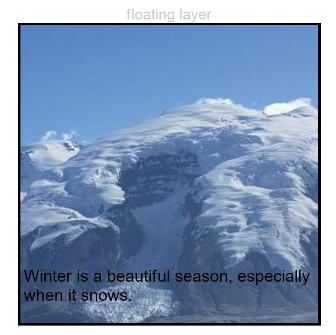
示例2(通过builder设置浮层)
该示例通过传入builder设置浮层。
// xxx.ets
@Entry
@Component
struct OverlayExample {
@Builder OverlayNode() {
Column() {
Image($r('app.media.img1'))
Text("This is overlayNode").fontSize(20).fontColor(Color.White)
}
.width(180)
.height(180)
.alignItems(HorizontalAlign.Center)
.hitTestBehavior(HitTestMode.Transparent) // 配置浮层不阻塞交互
}
build() {
Column() {
Image($r('app.media.img2'))
.overlay(this.OverlayNode(), { align: Alignment.Center })
.objectFit(ImageFit.Contain)
}.width('100%')
.border({ color: Color.Black, width: 2 }).padding(20)
}
}
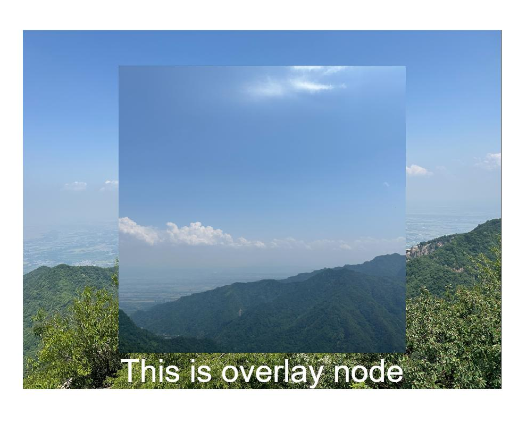
示例3(通过ComponentContent设置浮层)
该示例通过overlay传入了ComponentContent使backgroundColor不断发生变化。
// xxx.ets
import { ComponentContent } from '@kit.ArkUI';
class Params{
backgroundColor: string|Resource = ""
constructor(backgroundColor: string|Resource) {
this.backgroundColor = backgroundColor;
}
}
@Builder
function overlayBuilder(params: Params){
Row(){
}.width('100%').height('100%').backgroundColor(params.backgroundColor)
}
@Entry
@Component
struct Page_4040 {
@State overlayColor: string = 'rgba(0, 0, 0, 0.6)';
private uiContext: UIContext = this.getUIContext();
private overlayNode: ComponentContent<Params> = new ComponentContent(this.uiContext, wrapBuilder(overlayBuilder), new Params(this.overlayColor))
aboutToAppear(): void {
setInterval(() => {
if (this.overlayColor.includes('0.6')) {
this.overlayColor = 'rgba(0, 0, 0, 0.1)'
this.overlayNode.update(new Params(this.overlayColor));
} else {
this.overlayColor = 'rgba(0, 0, 0, 0.6)'
this.overlayNode.update(new Params(this.overlayColor));
}
}, 1000)
}
build() {
Row() {
Column(){
Text(this.overlayColor)
.fontSize(40)
.fontWeight(FontWeight.Bold)
}
.width('100%')
}
.height('100%')
.overlay(this.overlayNode)
}
}
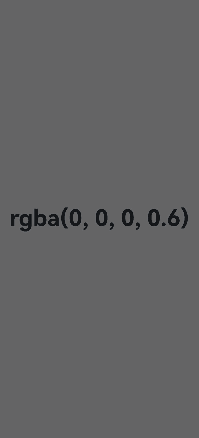
你可能感兴趣的鸿蒙文章
- 所属分类: 后端技术
- 本文标签: